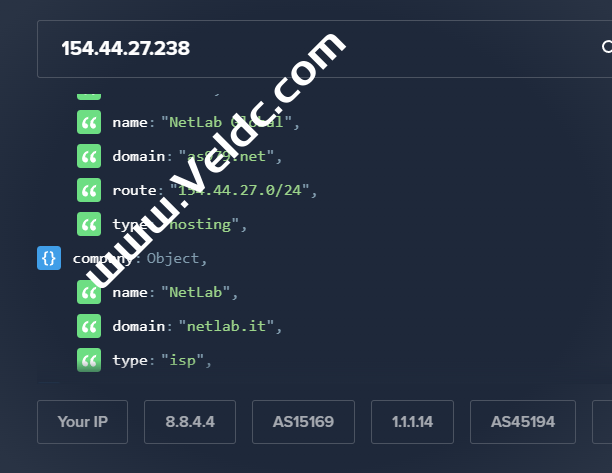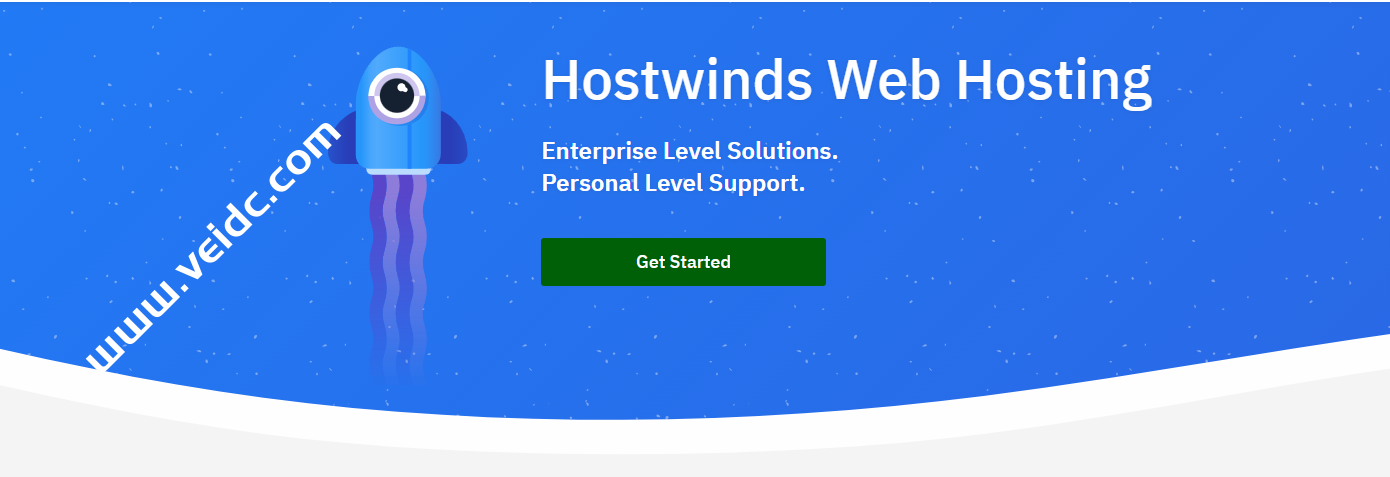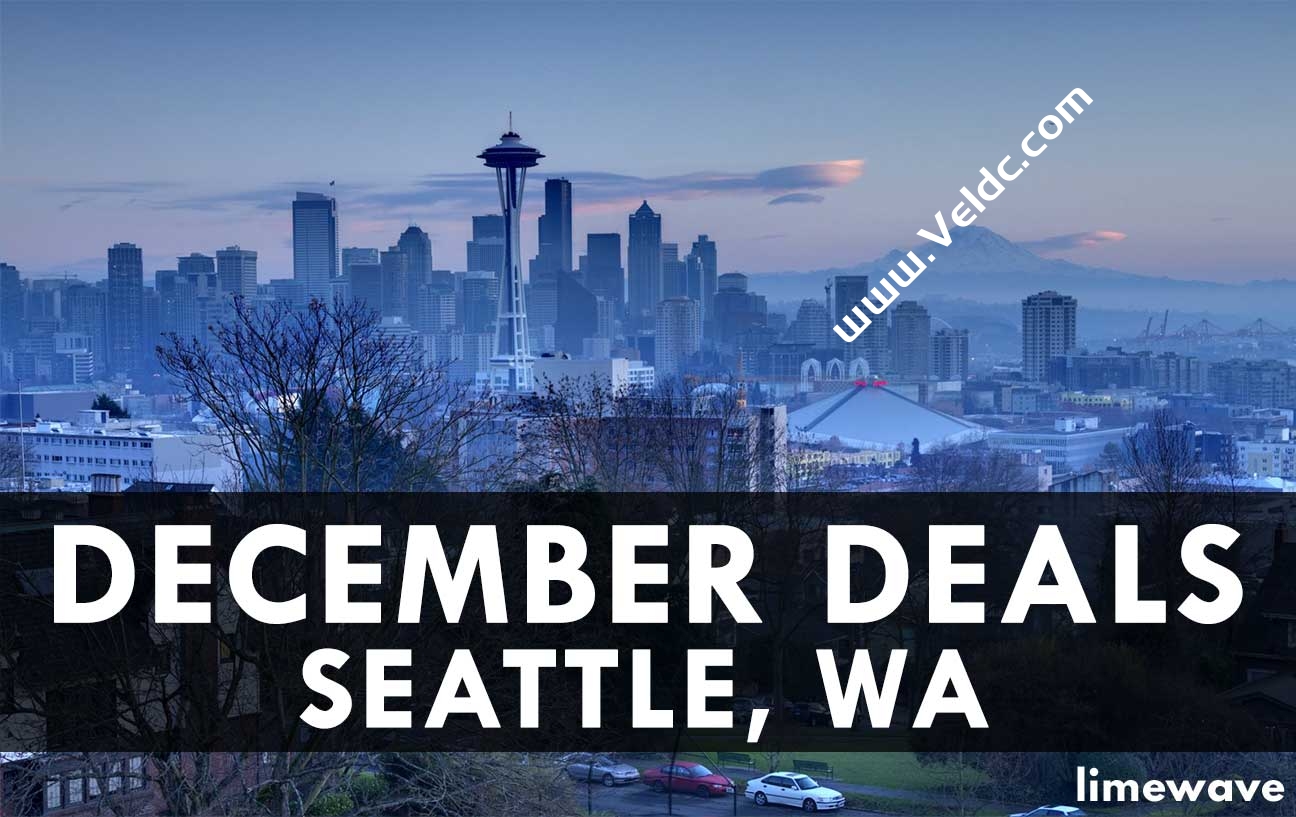当您浏览网页时,您最不想看到的就是错误消息。如果您是macOS用户,您可能会遇到的问题之一是:“Safari无法与服务器建立安全连接”错误。
虽然乍一看似乎令人生畏,但这是一个相对常见的问题,有一些简单的解决方案。在您能够有效(和安全)访问该站点之前,通常只需要进行一些故障排除。
这篇文章将解释这个Safari错误消息是什么以及它的一些常见原因。然后我们将为您提供六种简单的方法来解决问题。
-
- 什么是“Safari无法与服务器建立安全连接”错误
- 什么导致“Safari无法与服务器建立安全连接”错误
- 如何修复“Safari无法与服务器建立安全连接”错误
什么是“Safari无法与服务器建立安全连接”错误
Mac设备的一些最佳功能是它们的内置安全设置。Apple创造了一种体验,旨在确保您和您的设备安全,尤其是在浏览网页时。
这就是为什么它的原生浏览器Safari有时会阻止您访问它认为不安全的网站。发生这种情况时,您可能会看到一条错误消息,指出“Safari无法与服务器建立安全连接。”
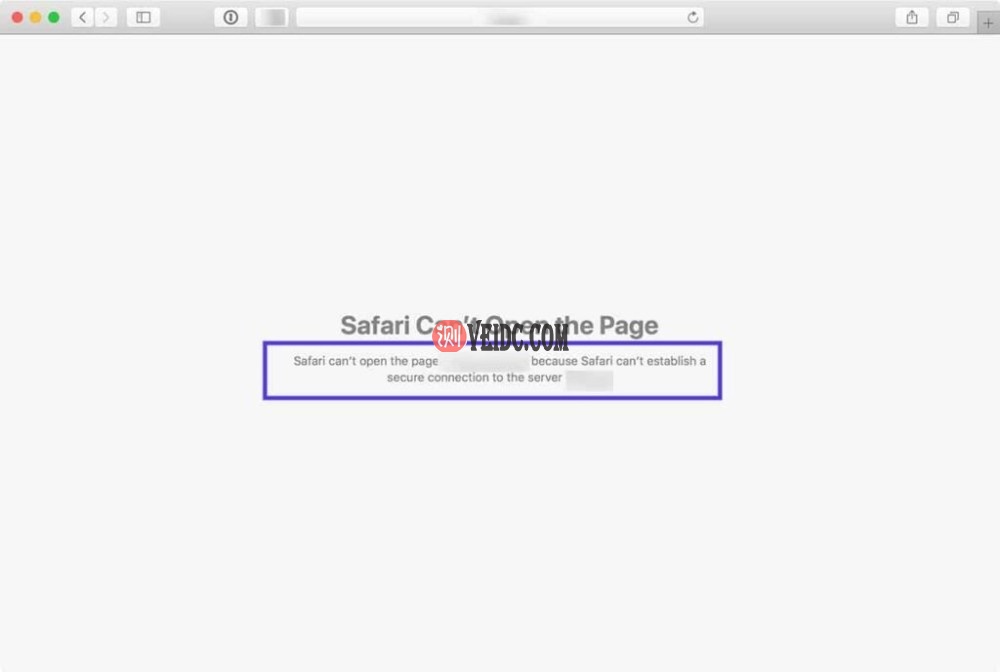
“Safari无法与服务器建立安全连接”错误
错误的具体措辞可能会有所不同。例如,如上图所示,您可能还会看到一条通知,告知您“Safari无法打开页面”。
简而言之,此错误消息意味着浏览器不信任站点上的加密数据。或者,Safari无法成功访问和验证信息。例如,当站点没有 正确配置安全套接字层 (SSL) 证书时,可能会发生这种情况。
使用SSL和安全外壳访问 (SSH) 对于当今的网站至关重要。当您有一个处理敏感客户数据的站点时尤其如此,例如WooCommerce商店。
但是,如果您知道正在访问的站点是安全的,那么问题很可能出在Safari上。许多人在访问Facebook、YouTube和Google等热门网站时都会遇到此错误消息。
什么导致“Safari无法与服务器建立安全连接”错误
您看到此错误消息的原因可能有多种。正如我们提到的,主要的解释是Safari无法验证您尝试访问的网站是否足够安全以保护您的数据。
但是,了解 为什么它认为该站点不安全并知道如何解决它是必不可少的。有时,在尝试排除故障之前,您可能不知道罪魁祸首是什么。
话虽如此,“Safari无法建立安全连接”消息背后有一些常见原因。例如,问题可能归因于您在浏览器上安装的第三方扩展程序或附加组件。这可能就像拥有过时的缓存数据一样简单。但是,这可能是一个更复杂的问题,例如您使用的Internet协议 (IP)版本。
如何修复“Safari无法与服务器建立安全连接”错误
现在我们对这个问题及其潜在原因有了更多的了解,现在是时候看看如何解决它了。以下是可用于解决“Safari无法建立安全连接”错误的六种解决方案。
1. 清除浏览器数据
当您访问网站时,Safari会将部分信息存储在浏览器缓存和 cookie 中。如果此数据包含与站点SSL或加密相关的过时详细信息,则可能是您看到错误消息的原因。
因此,您可以用来解决此错误的最快捷、最简单的方法之一是清除浏览器缓存。要在Safari中执行此操作,您可以首先打开浏览器。
接下来,点击Preferences > Privacy,然后选择Remove All Website Data。
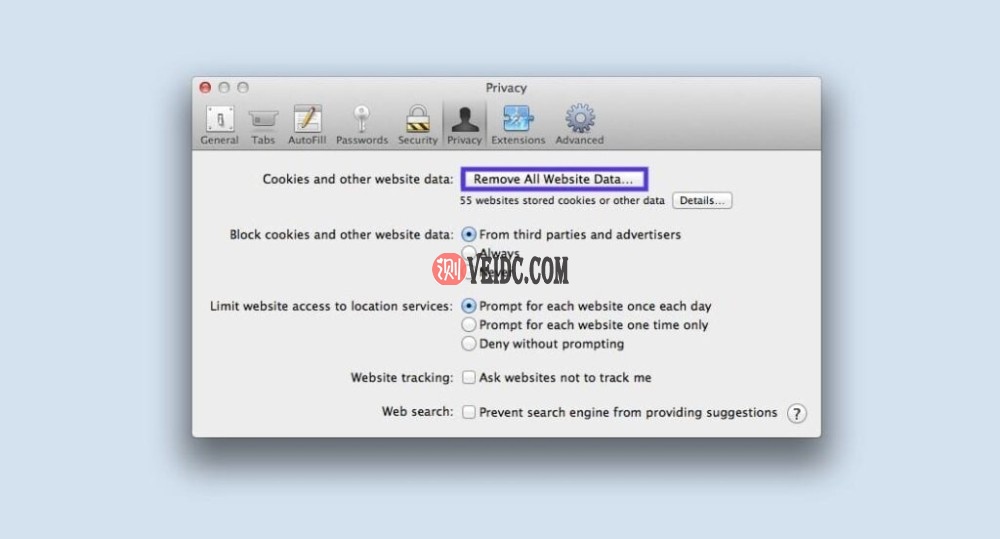
清除Safari中的浏览器缓存。
加载完成后(可能需要一两分钟),您可以决定从哪些网站清除数据。例如,您可以选择全部或仅选择您无法访问的那个。
完成后,单击 屏幕底部的“完成”按钮。
接下来,要清除整个浏览历史记录,您可以导航到 Safari > History > Clear History。
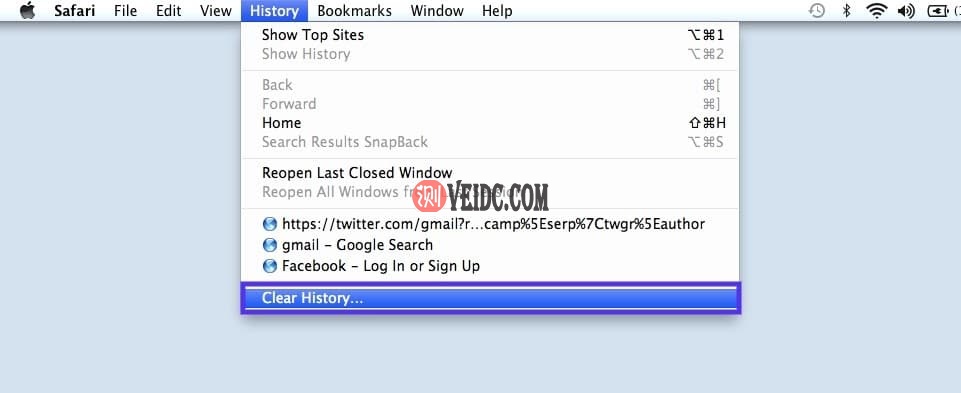
清除您的整个浏览历史记录。
完成后,尝试重新访问显示错误消息的站点。如果它仍然存在,您可以继续执行下一个解决方案。
2. 检查设备的日期和时间
虽然看起来很奇怪,但有时Mac设备上的日期和时间不正确可能会导致Safari出现一些问题。因此,必须确保您的时区和日期设置正确。
首先,您可以单击Apple图标,然后导航至System Preferences > Date & Time。
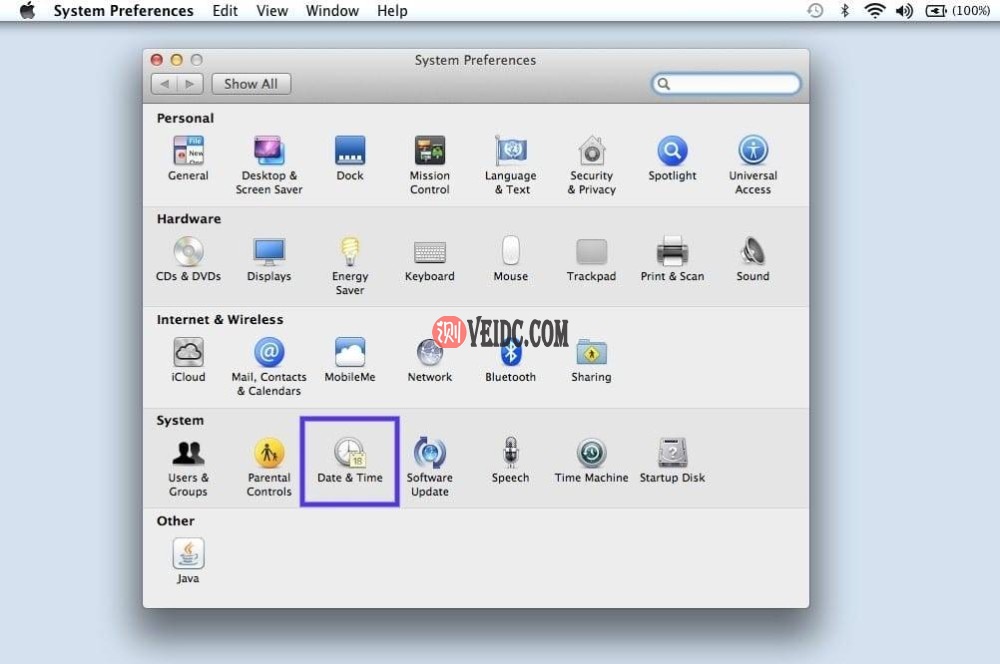
在首选项中找到日期和时间选项。
从这里,您可以验证您使用的日期和时间是否正确。
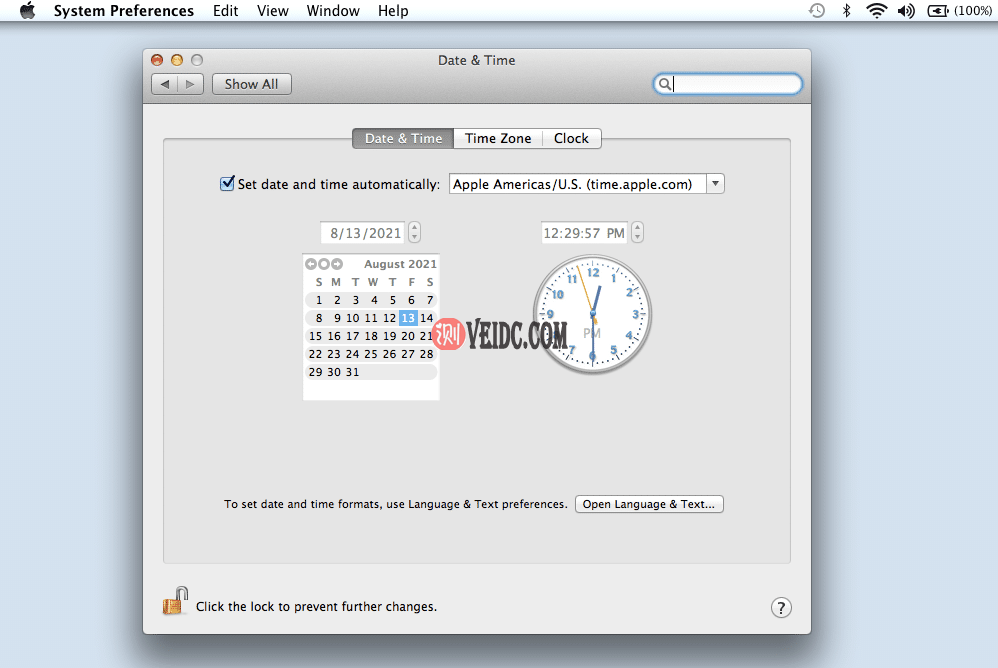
验证您使用的日期和时间是否正确。
在时区选项卡下,您还可以让您的设备自动同步到您的当前位置。完成后,您可以退出窗口并尝试重新访问该站点。
3. 更改您的DNS设置
如果错误仍然存在,您可能需要检查您的域名服务器 (DNS) 设置。简而言之,您的DNS就像一个电话簿,允许设备和站点相互访问。Safari使用您的DNS设置连接到网站。
如果您的DNS设置有问题,这可能就是您看到“Safari无法与服务器建立安全连接”消息的原因。要查看是否是这种情况(并解决),您可以尝试更改您的DNS地址。例如,您可以使用Google的公共DNS。
首先,浏览到Apple > System Preferences > Network。
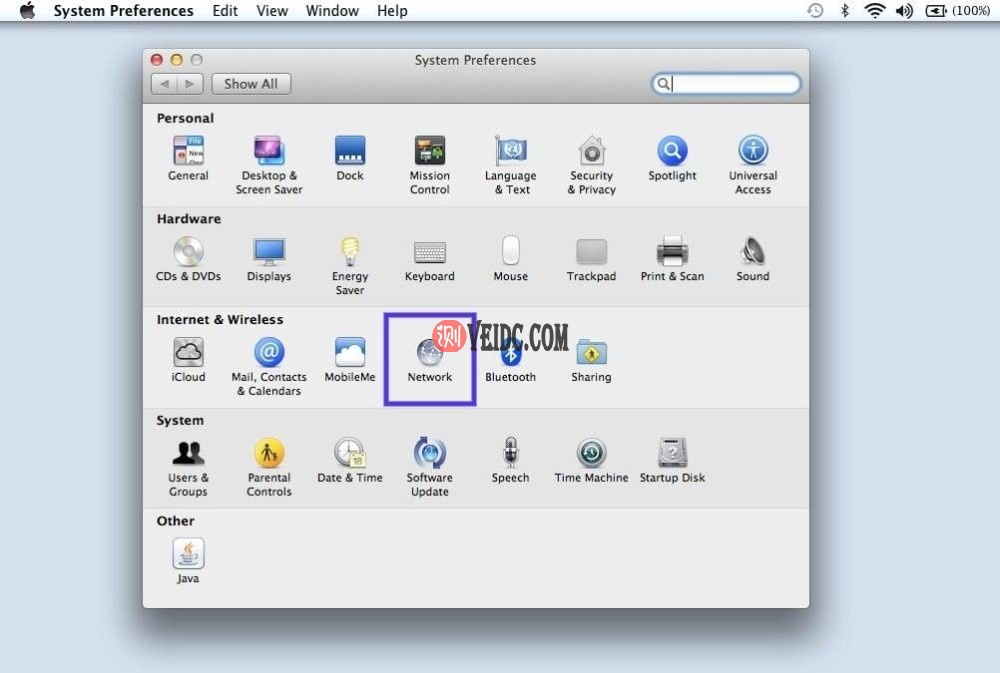
在首选项中找到网络选项。
在此窗口中,选择您的连接,然后单击“高级”选项卡,然后单击“ DNS”。接下来,单击IPv4 或 IPv6 地址旁边的(+) 图标。
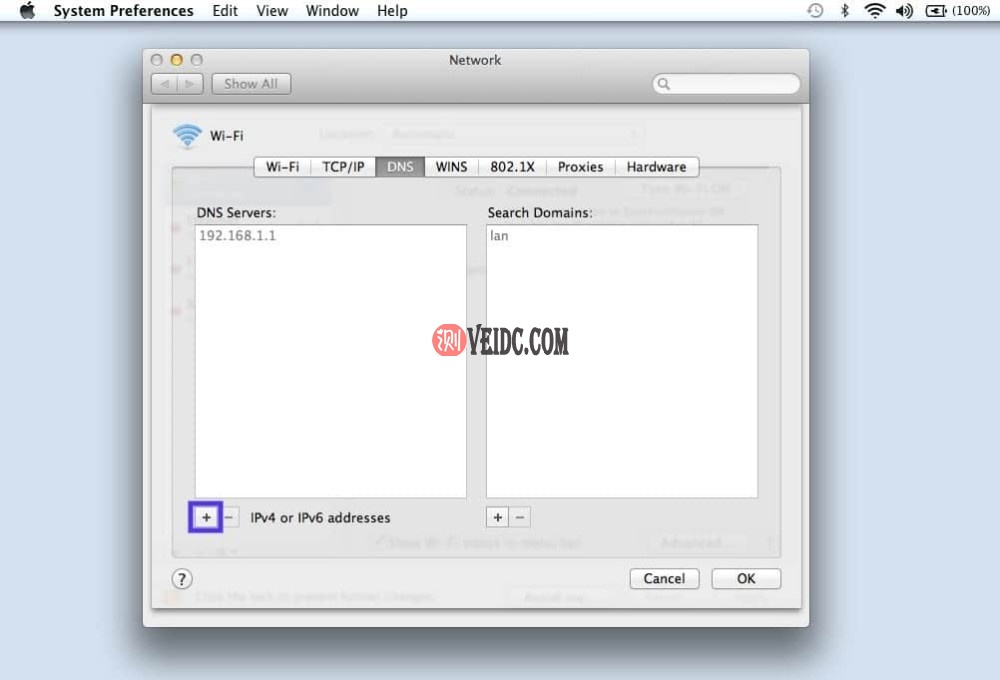
单击DNS选项卡。
然后您可以输入新的DNS IP地址。例如,如果你想使用谷歌的公共DNS,你可以输入“8.8.8.8”和“8.8.4.4”。
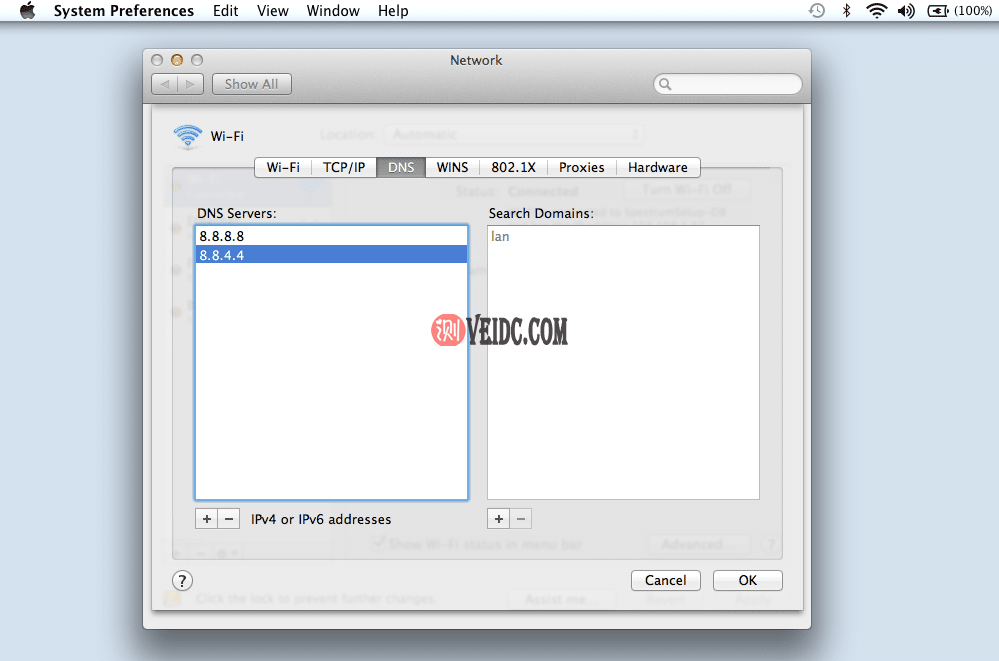
输入新的DNS IP地址。
完成后,单击“确定” 按钮。重新检查网站以查看此过程是否删除了错误消息。
4. 卸载或禁用您的浏览器扩展
正如我们之前提到的,浏览器中的扩展程序或附加组件可能与Safari安全连接到站点的能力相冲突。有时,这在防病毒程序和与安全相关的扩展中很常见。
因此,下一步是尝试停用所有浏览器扩展程序。为此,您可以打开Safari,然后导航到“首选项” 并单击“扩展” 选项卡。

禁用或卸载浏览器扩展
您的扩展列表将显示在左栏中。您可以单击加载项名称旁边的复选标记将其禁用。
完成后,尝试重新访问该站点。如果这解决了问题,您将需要查明应归咎于哪个扩展。您可以通过系统地启用每个附加组件并在每次之后访问该站点来实现此目的。
5. 禁用IPv6
Internet协议 (IP) 是一组规则,用于控制数据在Internet上的移动方式。IPv6是较新的协议版本。但是,一些网站仍然使用旧版本IPv4。如果是这种情况,这可能就是您遇到“Safari无法建立安全连接”消息的原因。
因此,您可以尝试在您的网络上禁用IPv6。为此,请再次导航至系统偏好设置>网络,然后单击您的网络连接,然后单击高级 按钮。
在TCP/IP选项卡下,单击配置IPv6下的下拉菜单 并选择手动。
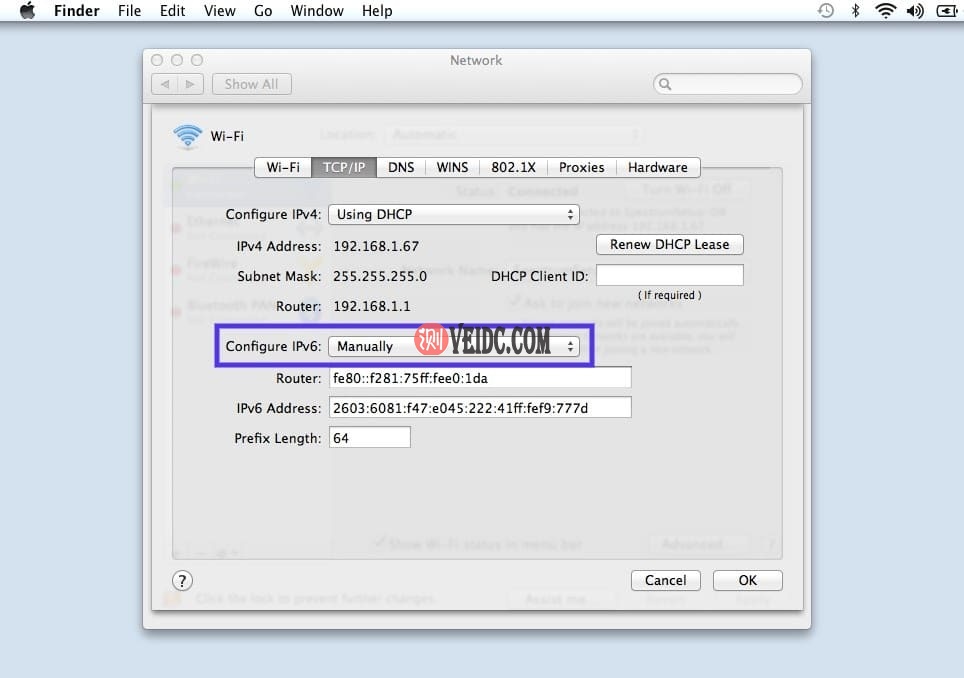
配置IPv6并选择手动
完成后,单击“确定”按钮。如果 IPv6 是问题所在,这应该可以解决问题。如果没有,您可以尝试最后一个解决方案。
6. 确保钥匙串信任证书
早些时候,我们提到如果Safari无法验证站点SSL证书的有效性,它有时会如何显示连接错误消息。如果是这种情况,您可以通过在macOS的Keychain Access应用程序中配置设置来绕过该问题。
Keychain Access是存储您的密码、帐户详细信息和应用程序证书的应用程序。它可以保护您的数据安全,并可以控制您的设备信任哪些站点。因此,您可以告诉它继续接受站点的 SSL 证书。
为此,您可以访问显示错误消息的网站,然后单击地址栏左侧的锁定图标,然后单击查看/显示证书 >详细信息。
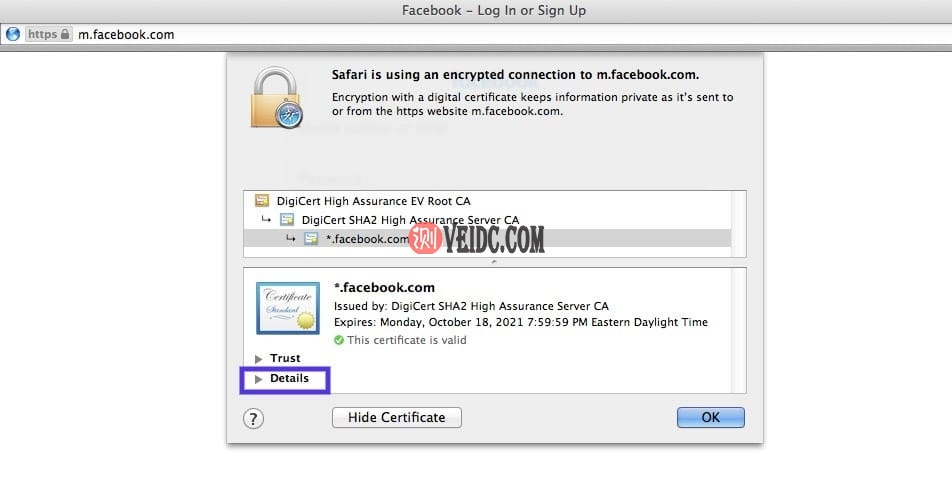
检查钥匙串是否信任证书。
展开Details面板后,单击Control + Space Bar。Spotlight 搜索栏将出现在屏幕的右上角。在搜索字段中输入“钥匙串”。
接下来,在左侧,单击System Roots。搜索网站的证书。找到它后,转到“信任”部分。然后单击“使用此证书”部分旁边的下拉菜单 并选择“始终信任”:
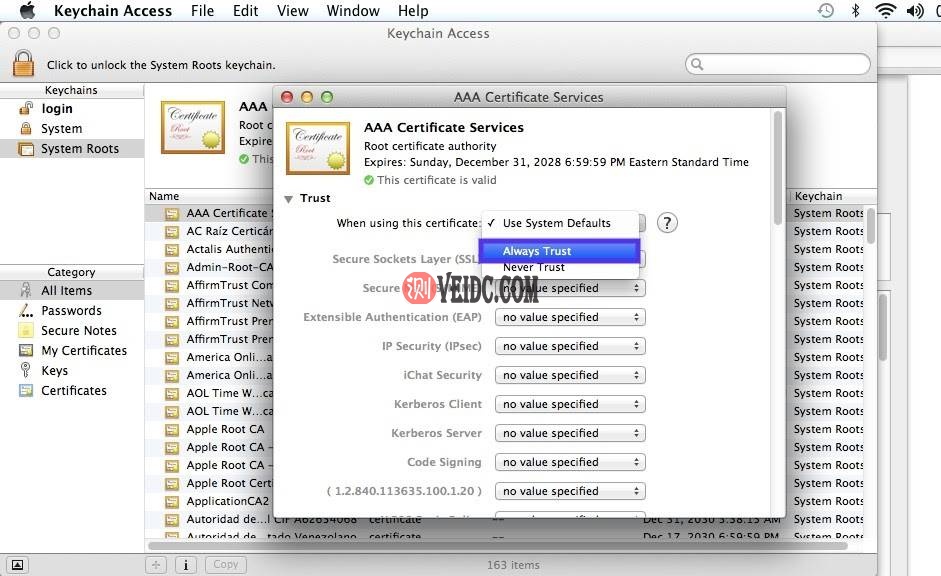
选择“始终信任”选项
而已!您现在应该能够成功访问该站点。
小结
试图访问一个网站只是为了遇到错误消息可能会非常令人沮丧。虽然Safari只是试图保护您的数据,但有时它可能会被错误配置。在这种情况下,浏览器可能会不必要地显示安全通知,例如“Safari无法建立安全连接”。
发生此问题时,您可以使用六种方法来解决此问题:
- 清除浏览器数据,包括缓存和cookie。
- 检查设备的数据和时间。
- 更改您的DNS设置。
- 卸载或禁用您的浏览器扩展和加载项。
- 禁用IPv6。
- 确保钥匙串信任SSL证书。

 CNIDC测评
CNIDC测评